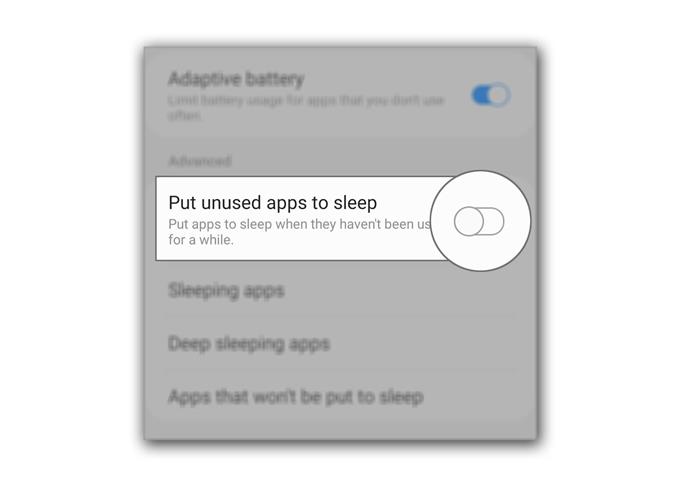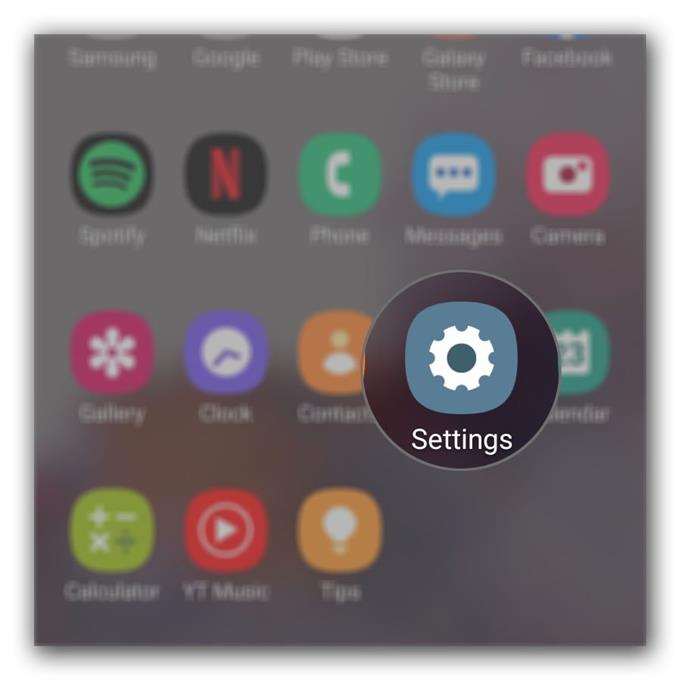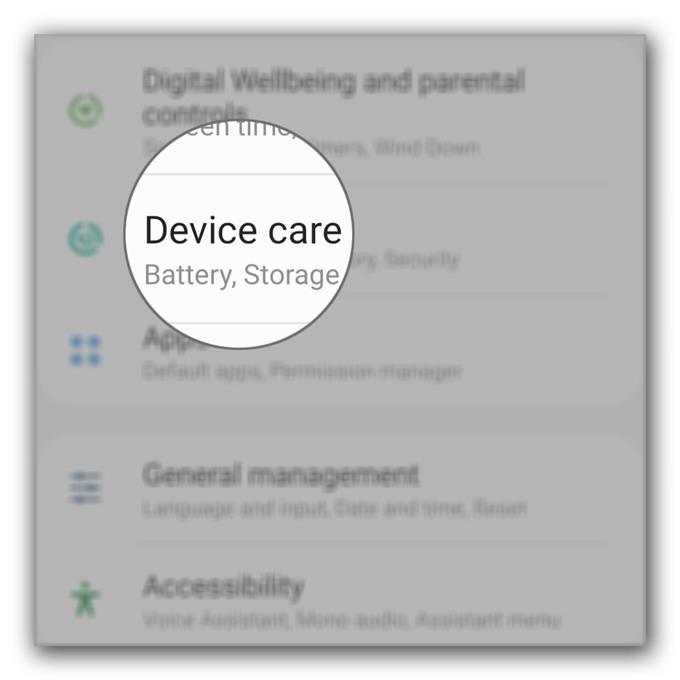Om een app in slaap te laten vallen op een Galaxy S20 of welke smartphone dan ook, betekent dat je moet voorkomen dat al je services op de achtergrond worden uitgevoerd. Soms is het nodig om een app in de slaapstand te zetten, vooral als de betreffende applicatie te veel batterij gebruikt. Er zijn ook apps die, zelfs als je ze zelden gebruikt, nog steeds op de achtergrond draaien.
In dit bericht zal ik je begeleiden bij het in slaap brengen van een app zodat je op de een of andere manier de batterij kunt sparen. Ik zal ook enkele vragen beantwoorden die door onze lezers over deze functie zijn verzonden. Als je er meer over wilt weten, lees dan verder want misschien vind je dit artikel nuttig.
Een app laten slapen op de Galaxy S20
Benodigde tijd: 6 minuten
Het uitvoeren van deze procedure is vrij eenvoudig en gemakkelijk, maar het kan ertoe leiden dat de batterij van uw telefoon langer meegaat. Hier is hoe het is gedaan:
- Toegangsinstellingen.
U kunt de app-lade openen en op het pictogram Instellingen tikken, of u kunt eenvoudig het meldingspaneel naar beneden trekken en op het tandwielpictogram tikken.
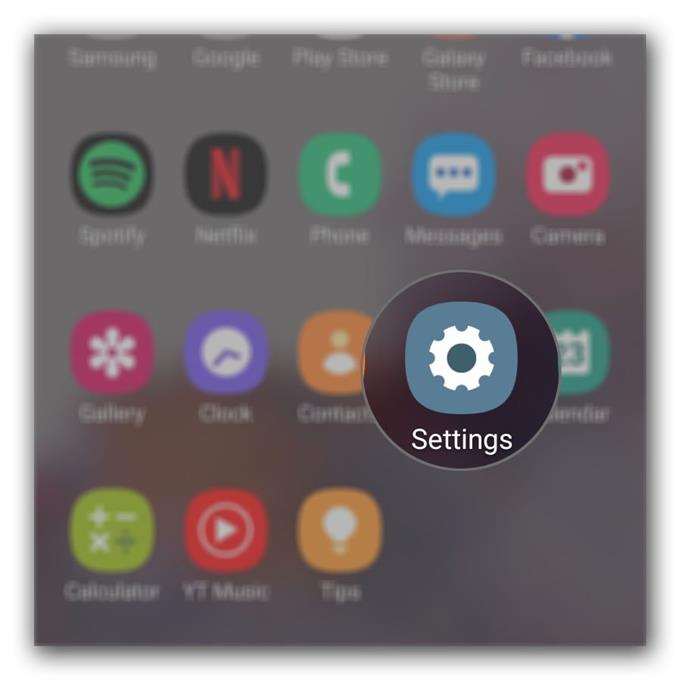
- Open Apparaatverzorging.
Blader een beetje naar beneden om de optie Apparaatonderhoud te vinden en tik er eenmaal op.

- Tik op Batterij.
Een app in de slaapstand zetten heeft invloed op de batterij van je telefoon, dus het is niet verwonderlijk om te zien dat een dergelijke optie onder Batterij wordt geplaatst.

- Open App energiebeheer.
Hier vind je de optie om een app in de slaapstand te zetten.

- Schakel de optie in.
Tik op de tuimelschakelaar naast Zet ongebruikte apps in de slaapstand. Wat deze functie eigenlijk doet, is voorkomen dat de apps en al hun services worden uitgevoerd als ze een tijdje niet zijn gebruikt, en dat betekent eigenlijk een paar uur.

Hulpmiddelen
- Android 10, één gebruikersinterface 2
Materialen
- Galaxy S20
En dat is ongeveer hoe je automatisch een app in de slaapstand zet op de Galaxy S20. Je hoeft alleen die optie in te schakelen en je telefoon doet de rest.
Als je de apps wilt weten die momenteel slapen, tik je op Slaap-apps en je zou een lijst met apps moeten zien. Als u enkele apps aan de lijst wilt toevoegen, tikt u gewoon op Apps toevoegen en kiest u de apps die u handmatig wilt laten inslapen.
Of als je wilt, kun je ze toevoegen aan Deep Sleeping-apps. Alles wat in die lijst staat, werkt alleen als u ze opent. Het betekent dus dat ze mogelijk geen updates ontvangen of meldingen verzenden.
Als er een lange lijst met slaap-apps is, betekent dit dat uw batterij ook langer meegaat.
Ik hoop dat deze eenvoudige gids je op de een of andere manier heeft kunnen helpen.
Steun ons door u te abonneren op ons YouTube-kanaal. Bedankt voor het lezen!
- Hoe automatische updates op Galaxy S20 in en uit te schakelen
- Hoe de gevoeligheid van het touchscreen op de Galaxy S20 te verbeteren
- Hoe de Galaxy S20 tekstbewerkingsfunctie te gebruiken